Cara Menghapus Pin di Pinterest Secara Detail dan Mudah
Pasti Anda pernah menghadapi situasi di mana koleksi pin di Pinterest terlalu penuh dan ingin membersihkannya. Mungkin Anda tidak tahu bahwa menghapus pin di Pinterest sangat mudah dan cepat. Baik itu pin yang sudah tidak Anda sukai lagi atau sekadar ingin merapikan papan pin Anda, artikel ini akan membantu Anda menyelesaikan masalah itu dengan efektif. Ayo jelajahi cara menghapus pin di Pinterest sekarang!
I. Cara Mengedit Pin di Pinterest dengan Mudah
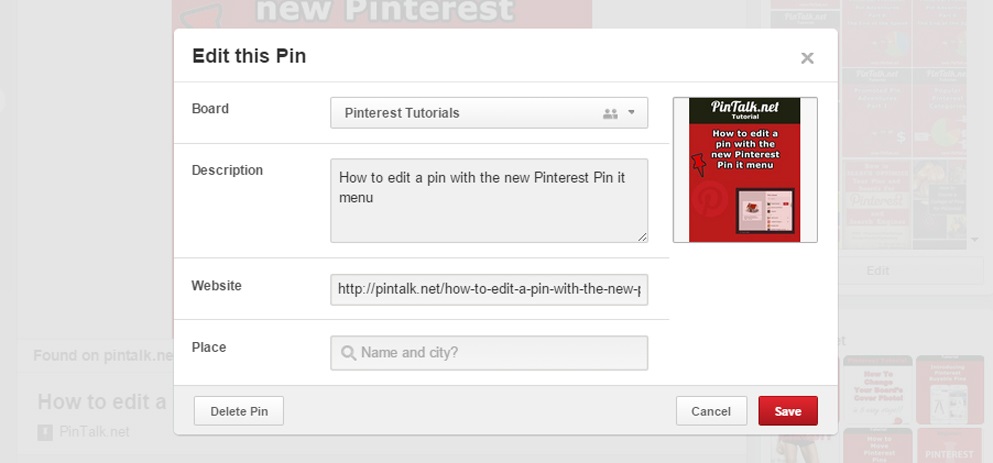
Sebelum mempelajari cara menghapus pin di Pinterest, jika Anda ingin mengedit pin Anda sebelum menghapusnya, Pinterest juga menyediakan opsi pengeditan yang sangat praktis. Untuk mengedit sebuah pin, Anda hanya perlu mengikuti langkah-langkah berikut:
- Masuk ke akun Pinterest Anda: Pertama, Anda hanya perlu masuk ke akun Pinterest Anda di komputer.
- Akses profil Anda: Setelah masuk, klik foto profil Anda di sudut kanan atas layar untuk masuk ke halaman pribadi Anda.
- Pilih pin yang ingin diedit: Gulir melalui pin yang telah Anda simpan dan pilih pin yang ingin Anda edit.
- Buka pin dan pilih edit: Setelah pin terbuka, klik ikon tiga titik di sudut kanan atas dan pilih "Edit Pin".
- Edit informasi pin: Anda dapat mengubah informasi berikut:
- Judul: Perbarui judul pin agar lebih jelas dan menarik bagi orang yang melihatnya.
- Deskripsi: Tulis ulang deskripsi untuk konten yang ingin Anda bagikan agar lebih relevan.
- Tautan: Tambahkan atau ubah URL yang mengarah ke halaman yang ingin Anda tuju.
- Papan: Pindahkan pin ke papan lain jika diperlukan.
- Pengaturan komentar: Anda dapat mengaktifkan atau menonaktifkan bagian komentar untuk pin.
- Catatan untuk diri sendiri: Tambahkan catatan jika Anda merasa perlu.
- Simpan perubahan: Setelah selesai mengedit, jangan lupa klik "Simpan" untuk menyimpan perubahan Anda.
Dengan langkah-langkah sederhana ini, Anda dapat dengan mudah mengedit pin Anda tanpa kesulitan. Namun, jika Anda ingin mengetahui cara menghapus pin di Pinterest, lanjutkan untuk mengikuti langkah-langkah berikut.
Baca selengkapnya: cara memulihkan pin di pinterest
II. Cara Menghapus Pin di Pinterest dengan Komputer
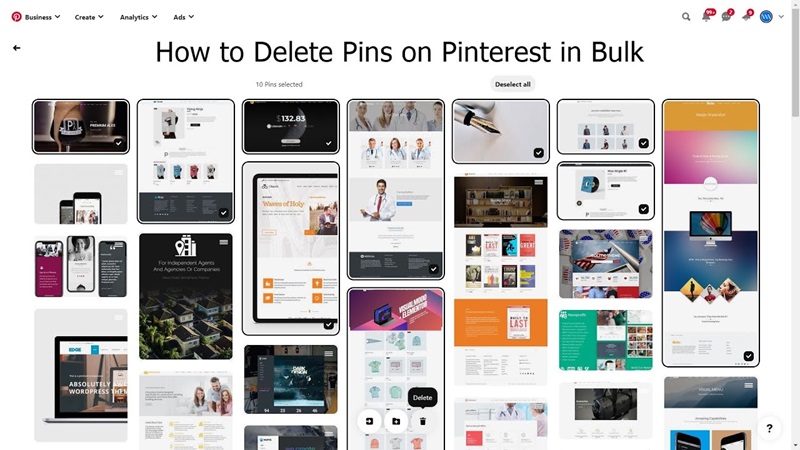
Misalnya, jika Anda tidak ingin menyimpan pin tertentu lagi dalam koleksi Anda, berikut adalah cara menghapus pin di Pinterest melalui komputer yang telah dirangkum dan dibagikan oleh Snappin:
- Masuk ke Akun Pinterest: Pertama, pastikan Anda sudah masuk ke akun Pinterest Anda melalui browser web.
- Akses Profil Pribadi: Klik foto profil Anda di bagian kanan atas layar untuk membuka halaman profil pribadi Anda.
- Cari Pin yang Ingin Dihapus: Gulir melalui pin dan temukan pin yang ingin Anda hapus. Klik pin tersebut untuk membukanya.
- Pilih Hapus Pin: Setelah membuka pin, klik ikon tiga titik di sudut kanan atas dan pilih Edit Pin. Di sini, Anda akan melihat opsi Hapus di sudut kiri bawah layar.
- Konfirmasi Penghapusan Pin: Setelah mengklik Hapus, Anda akan diminta untuk mengklik Hapus lagi untuk mengonfirmasi tindakan ini. Harap dicatat bahwa setelah Anda menghapus pin, tindakan ini tidak dapat dibatalkan, artinya Anda tidak dapat mengembalikan pin setelah dihapus.
Baca selengkapnya: format video mana yang paling cocok di Pinterest
III. Cara Menghapus Pin di Pinterest melalui Ponsel
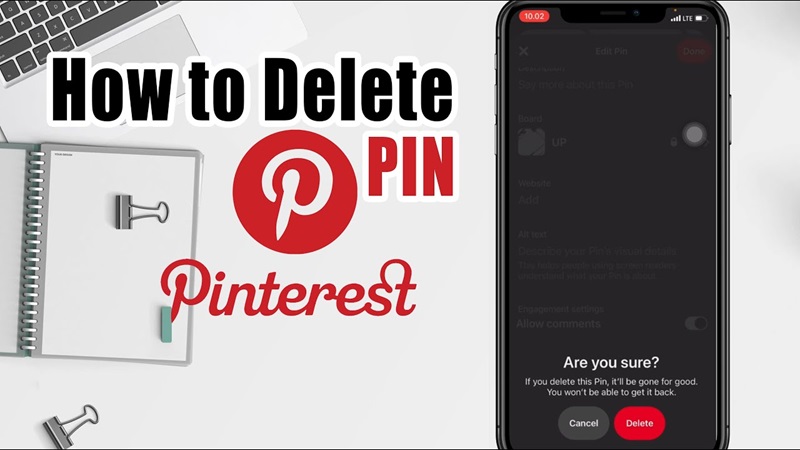
Selain itu, Pinterest juga sangat populer di perangkat mobile, dan Anda dapat dengan mudah menghapus pin di ponsel Anda tanpa kesulitan. Proses ini hampir sama dengan di komputer, tetapi ada beberapa perbedaan dalam cara Anda melakukannya. Berikut adalah cara menghapus pin di Pinterest melalui ponsel dengan sangat mudah:
- Langkah 1: Buka aplikasi Pinterest dan masuk: Buka aplikasi Pinterest di ponsel Anda dan masuk ke akun Anda.
- Langkah 2: Akses foto profil Anda: Di sudut kanan bawah layar, ketuk foto profil Anda untuk masuk ke halaman profil pribadi Anda.
- Langkah 3: Pilih pin yang ingin Anda hapus: Gulir melalui pin dan temukan pin yang ingin Anda hapus.
- Langkah 4: Buka pin dan pilih edit: Ketuk pin untuk membukanya, lalu pilih ikon tiga titik di sudut kanan atas pin. Pilih "Edit."
- Langkah 5: Ketuk "Hapus": Di bagian bawah layar, Anda akan melihat ikon tempat sampah atau opsi "Hapus Pin ini." Ketuk opsi tersebut.
- Langkah 6: Konfirmasi penghapusan: Sebuah dialog konfirmasi akan muncul, Anda hanya perlu menekan "Hapus" untuk menyelesaikan proses.
Catatan: Seperti halnya menghapus pin di Pinterest melalui komputer, ketika Anda menghapus pin di ponsel, pin tersebut akan hilang selamanya dan tidak dapat dipulihkan. Jadi, pastikan Anda tidak membutuhkan pin tersebut sebelum menghapusnya.
Dengan demikian, menghapus pin di Pinterest tidaklah sulit jika Anda tahu langkah-langkah yang tepat. Semoga dengan panduan detail tentang cara menghapus pin di Pinterest, Anda dapat dengan mudah menghilangkan pin yang tidak diperlukan dan mengelola koleksi Anda dengan efektif. Terapkan sekarang juga untuk mengoptimalkan ruang Pinterest Anda. Jika ada pertanyaan, jangan ragu untuk berbagi dengan kami!
